2021年の7つの最高のスクリーンキャプチャソフトウェア
- カンタベリー大学
デビッドディーンは、消費者および旅行技術を専門とする作家です。 彼はニューヨークタイムズ、シカゴトリビューン、および他の出版物に掲載されています。
プロフェッショナルに最適:Snagit

Snagit
スクリーンキャプチャソフトウェアのゴールドスタンダードであるSnagitは、その強力な機能とシンプルな使いやすさにより、企業のお客様に引き続き人気があります。
以下のために利用可能 マックOS と ウィンドウズ、Snagitは、簡単に理解できる魅力的なアプリです。 画面上部の小さなコントロールパネルでは、画面キャプチャを開始したり、設定を変更したりできます。また、代わりにPrtScrボタンまたはユーザー定義のホットキーを押すこともできます。
最大60秒のタイマーにより、スクリーンショットのメニューやツールチップを簡単に取得できます。クリッピングツールには次の機能があります。 アスペクト比を強制したり、強調表示された領域をスクロールして正確な部分をキャプチャするなどの高度な機能 必要。
エディターには、コールアウト、ぼかし、矢印などの便利なツールが多数あります。 画面記録の作成は静止画像のキャプチャと同じくらい簡単で、ビデオやアニメーションを簡単に作成できます GIF アプリから直接。
共有は、クラウドストレージやとの直接統合など、さまざまな方法で実行できます。 マイクロソフトオフィス アプリ。
Snagitは他のほとんどの競合製品よりも高価ですが(価格は約49.99ドル)、定期的に使用している場合 特にビジネス環境では、スクリーンショットや記録を共有することで、エクストラはおそらく十分に価値があります。 お金。
Webページのキャプチャに最適:Fireshot

Fireshotの礼儀
すべてが1つの画面に収まる場合、クイックスクリーンキャプチャを取得するのは簡単ですが、収まらない場合はどうなりますか? Webページはその代表的な例です。ページを下にスクロールし、最後に1つの長い画像にまとめようとすると、スクリーンショットを撮り続けるのは面倒で時間がかかります。
より優れたスクリーンキャプチャツールのいくつかはこのプロセスを自動化し、私たちのお気に入りの1つはFireshotです。 Chrome、Firefox、Opera、
キャプチャしたページを編集して注釈を付け、として保存できます。 PDF またはさまざまな画像タイプを使用して、メール、GoogleドライブやDropboxなどのクラウドストレージ、またはEvernoteなどのツールを介して共有します。
ほとんどの人は無料のLiteバージョンまたはStandardバージョンのアプリで問題なく動作しますが、有料のProバージョンではより高度な機能を利用できます。
柔軟性に最適:スクリーンショットキャプター

Screentshot Captor
部分的または全画面のスクリーンショットを撮ることは1つのことですが、Webカメラ、スキャナー、またはスクロールウィンドウからコンテンツを取得するのはどうですか? スクリーンショットCaptorは、後者を実行できる数少ないアプリの1つですが、機能はそれだけではありません。
ファイル名の作成、画像ホスティングサービスへのアップロードなど、キャプチャプロセスのいくつかの側面を自動化できます。 これは、多くのスクリーンショットを連続してキャプチャする必要がある場合に特に便利です。少しのセットアップで、ソフトウェアが舞台裏ですべてを管理し、邪魔にならないようにします。
スクリーンショットCaptorは、使用していないときはタスクバーに表示され、さまざまなホットキーを使用するか、アイコンをクリックしてアクティブ化できます。 注釈と拡張ツールが組み込まれており、透かしを入れたり、ユーザー名とパスワードを簡単に黒く塗りつぶしたりするなどの便利な機能が追加されています。
このWindows専用ツールは、広告ではなく寄付によってサポートされていますが、開始するには無料のライセンスキーをリクエストする必要があります。
自動化に最適:ShareX
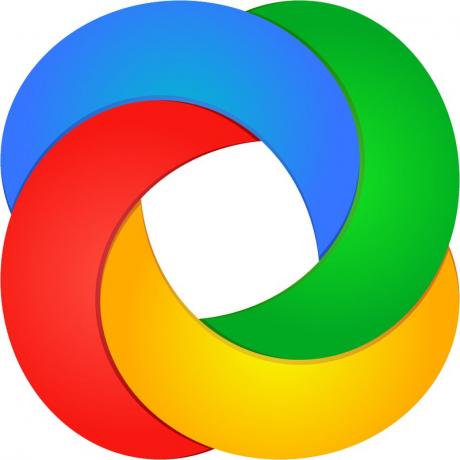
ShareX
スクリーンキャプチャソフトウェアに関しては、ShareXについて好きなことがたくさんあります。 このWindowsアプリは、無料でオープンソースであるだけでなく、便利なツールが満載です。 少し面倒なインターフェイスを回避できる限り、ShareXのどこかに埋め込まれることを期待できるほとんどすべての機能を見つけることができます。
特定のモニター、ウィンドウ、領域の選択など、12を超えるキャプチャ手法があり、さまざまな形状を使用できるため、必要な領域を正確に取得できます。 いくつかの注釈と編集ツールを使用すると、画像をトリミングしてピクセル化したり、図形やテキストなどを追加したりできます。
ShareXの自動化機能は特に強力で、コピー、アップロード、および キャプチャした画像に透かしを入れて30以上の宛先にアップロードし、結果を短縮して共有します リンク。
画面のキャプチャまたは記録に使用したい特定のワークフローがある場合は、アプリがそれに対応できる可能性が高くなります。 強力で無料で、10年以上にわたって定期的に更新されている、ShareXは試してみる価値があります。
光学式文字認識(OCR)に最適:Screenpresso

Screenpresso
光学式文字認識(OCR)を含む画面キャプチャツールは多くありませんが、これは便利な機能です。 Screenpresso Proを使用すると、キャプチャした画像の単語や文字を分析して、編集可能なテキストに変換できます。
Windowsソフトウェアには他にも多くの機能があり、ライフタイムライセンスとしては価値があります。 Screenpresso Proは、画面に表示されているものとWebカメラを介して記録されているものの両方を含む静止画像とビデオをキャプチャできます。 Androidデバイスをコンピューターに接続して、そのデバイスで何が起こっているかを記録することもできます。これは、珍しくて便利なオプションです。
アプリには画像エディターが組み込まれており、エフェクトや透かしを追加したり、その他の標準的な編集タスクを実行したりできます。 ビデオ編集ツールも含まれていますが、これは基本的なものです。最も単純なタスク以外は、他のツールを使用する必要があります。
完了したら、Dropbox、Evernote、Googleドライブ、ソーシャルメディアなど、さまざまなプラットフォームで保存して共有するのは簡単です。
Proバージョンの機能が必要ない場合は、基本的な無料オプションも利用できます。これは、画像キャプチャと透かし入りビデオのみに限定されます。
最高の組み込みオプション(Windows):Snipping Tool
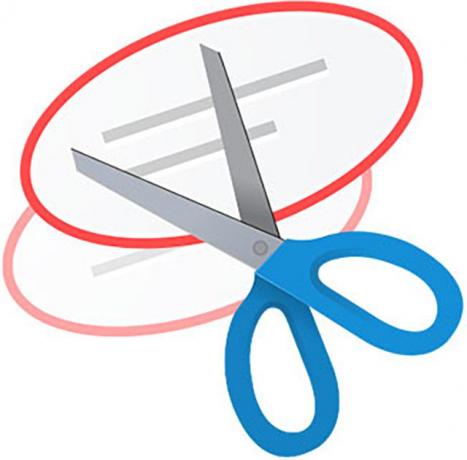
スニッピングツール
基本的なスクリーンキャプチャ要件しかない場合は、何もダウンロードまたはインストールする必要がない場合があります。 以来 Windows Vista、Microsoftのオペレーティングシステムには、基本的な画面キャプチャユーティリティであるSnippingToolが含まれています。
上記の一部の専用アプリのすべての機能を備えているわけではありませんが、アプリケーションウィンドウ、長方形、または自由形式の領域のコンテンツをキャプチャするには問題ありません。 1〜5秒の遅延を設定でき、ペンや蛍光ペンなどの基本的な編集ツールが含まれています。
画像に満足したら、次のように保存できます PNG, JPG、またはGIFファイル、または電子メールで送信します。 Windowsのバージョンに応じて、スクリーンショットをコピーして選択した編集アプリに貼り付けるか、ペイントまたはペイント3Dで直接開くこともできます。
Snipping Toolを使用するには、を押します。 ウィンドウズ キー、タイプ スニッピング、アプリアイコンをクリックします。 さらに基本的な画面キャプチャを行うには、を押します。 印刷画面 画面全体をキャプチャするためのキーボードのボタン、 Alt+印刷画面 アクティブなアプリウィンドウをキャプチャする、または ウィンドウズ キーと NS 長方形の領域を選択します。
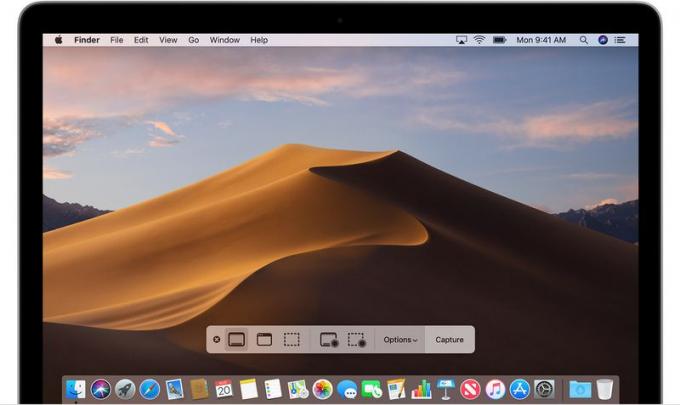
アップルの礼儀
macOS用の優れたスクリーンキャプチャアプリがなぜ多くないのか疑問に思ったことはありませんか? 答えは簡単です。Appleの組み込みバージョンが必要なことのほとんどを実行するからです。
少なくともOSX Mojaveを実行している場合は、 指示, シフト、 と 5 キーを押すと、スクリーンショットが開きます。これは、便利な画面キャプチャユーティリティです。 画面の下部にある小さなツールバーを使用すると、全画面、ウィンドウ、または長方形の領域のスクリーンショットから選択したり、全画面またはウィンドウのビデオを録画したりできます。
それでも不十分な場合は、[オプション]メニューに移動してキャプチャタイマー(5秒または10秒)を設定し、キャプチャした画像にマウスポインターを表示するかどうかを選択し、保存場所を選択します。
他のキーボードショートカットも利用できます。これらは以前のバージョンのmacOSでも機能します。 試す 指示+シフト+3 画面全体をキャプチャするには、 指示+シフト+4 アプリウィンドウまたは選択した領域をキャプチャする、または 指示+シフト+6 Macにタッチバーがある場合は、タッチバーのスクリーンショットを取得します。
画像がキャプチャされたら、クリックして基本的な編集オプションを取得するか、何もせずにデフォルトの場所に保存するか、を押します。 コントロール それをクリックして、開くアプリを選択するなどの操作を行います。
君も仲間だ! サインアップしていただきありがとうございます。
エラーが発生しました。 もう一度やり直してください。
